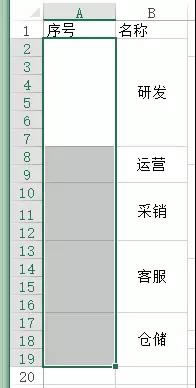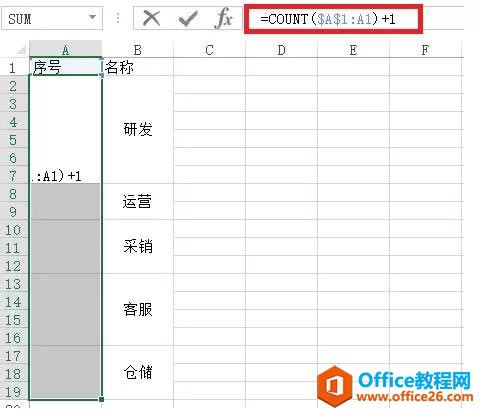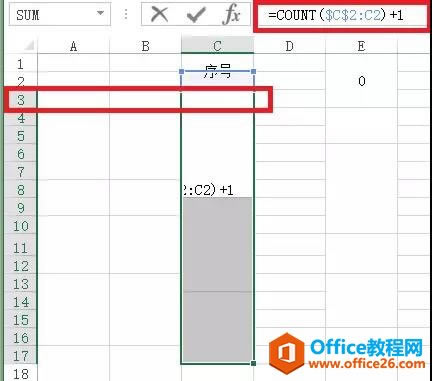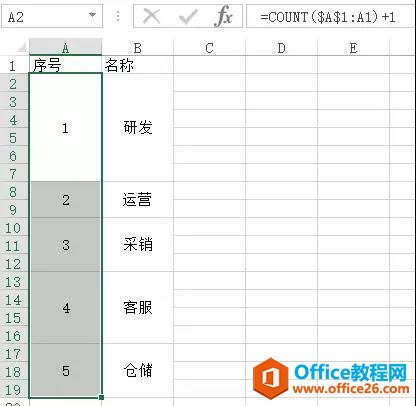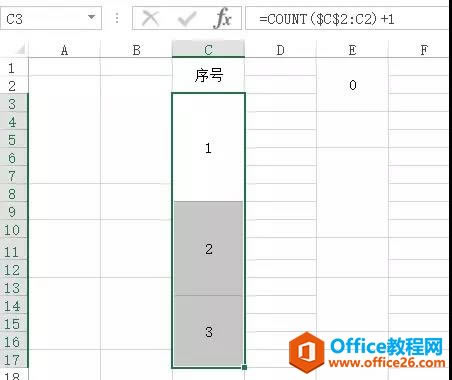|
Microsoft Excel是Microsoft为使用Windows和Apple Macintosh操作系统的电脑编写的一款电子表格软件。直观的界面、出色的计算功能和图表工具,再加上成功的市场营销,使Excel成为最流行的个人计算机数据处理软件。 功能说明
为方便表格查看,我们使用Excel表格免不了有合并单元格的情况,但是在添加序号时,因为单元格大小不一致,无法直接拖动,只能手动一个个输入,少量数据时候还可以,如果是上百条数据呢?这次小编就交给大家一个简单的函数来实现这一功能。 Get 新技能时间到~~~
1.选中要添加连续序号的表格
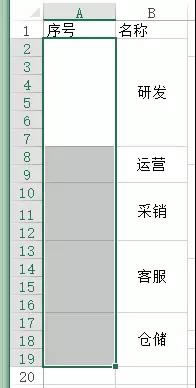
?
2.点击编辑框输入函数
使用的函数叫 COUNT,第一个参数引用是绝对引用,所以要加$(F4可以快速添加)。
注意:输入函数时不能在单元格操作,要在编辑框输入。
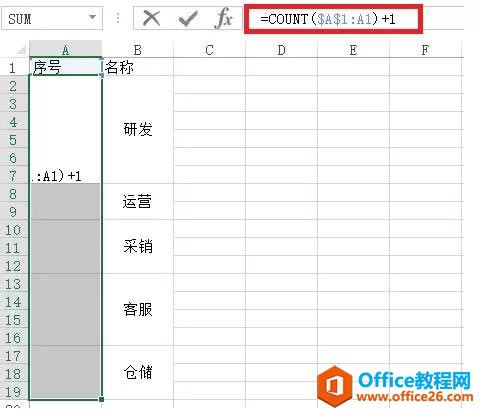
?如果不是A列,其他列也类似,根据其实位置修改列名和行数值,数值比添加行小1. 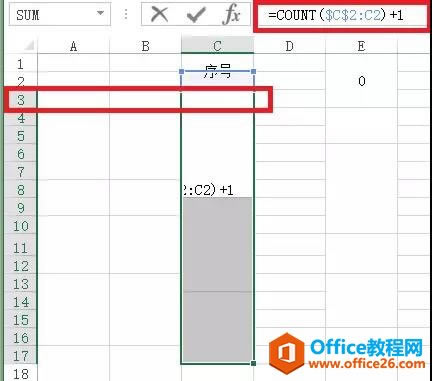
?
点击 Ctrl+Enter 键确认函数
注意注意,一定是 Ctrl+Enter!!!Ctrl+Enter是同步录入的快捷键,这里不能使用拖动的。效果如下:
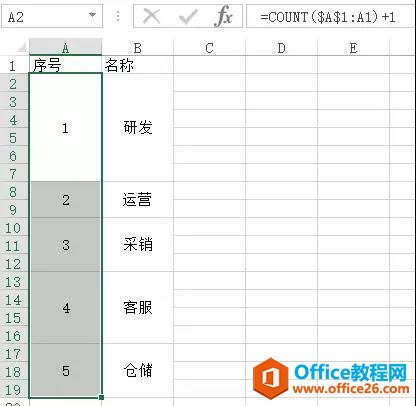
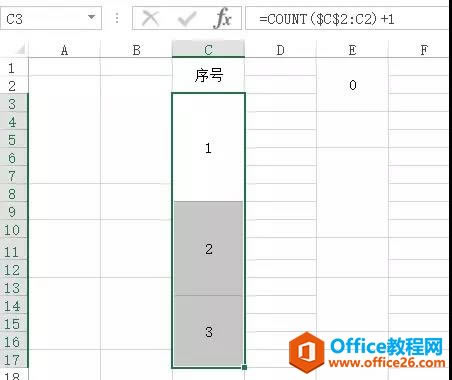
?
是不是很方便,是不是解放了双手,快去练习一下!
我也要去炫耀啦~~咔咔~~
Excel整体界面趋于平面化,显得清新简洁。流畅的动画和平滑的过渡,带来不同以往的使用体验。
|